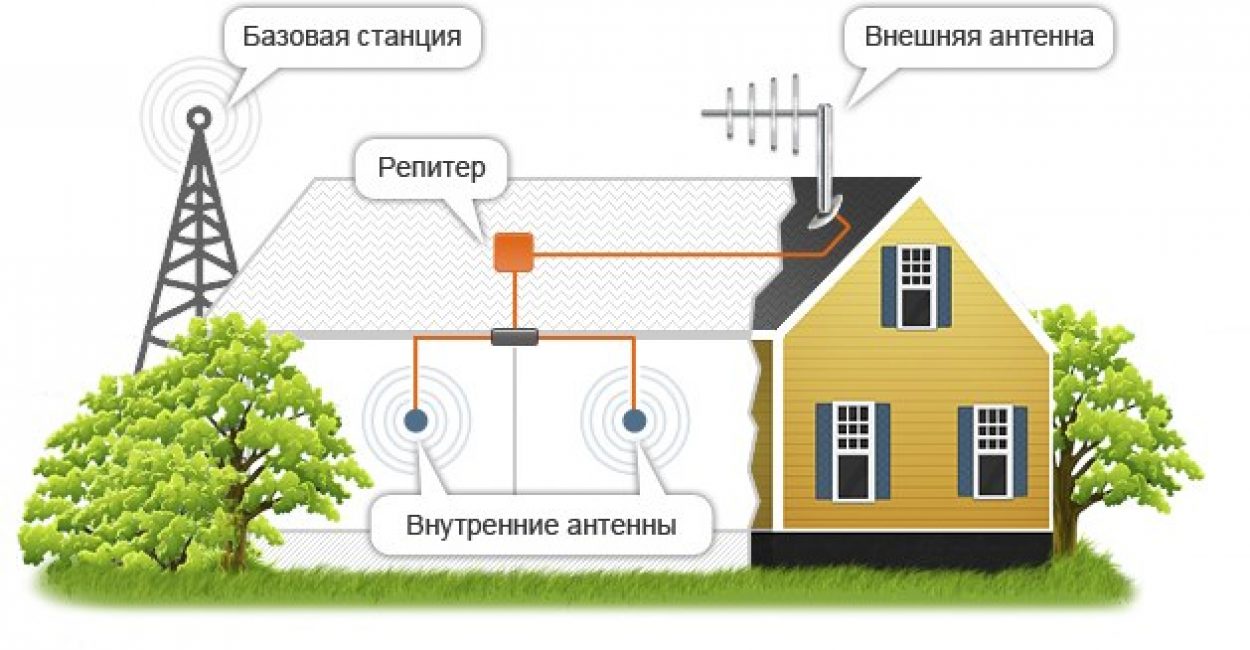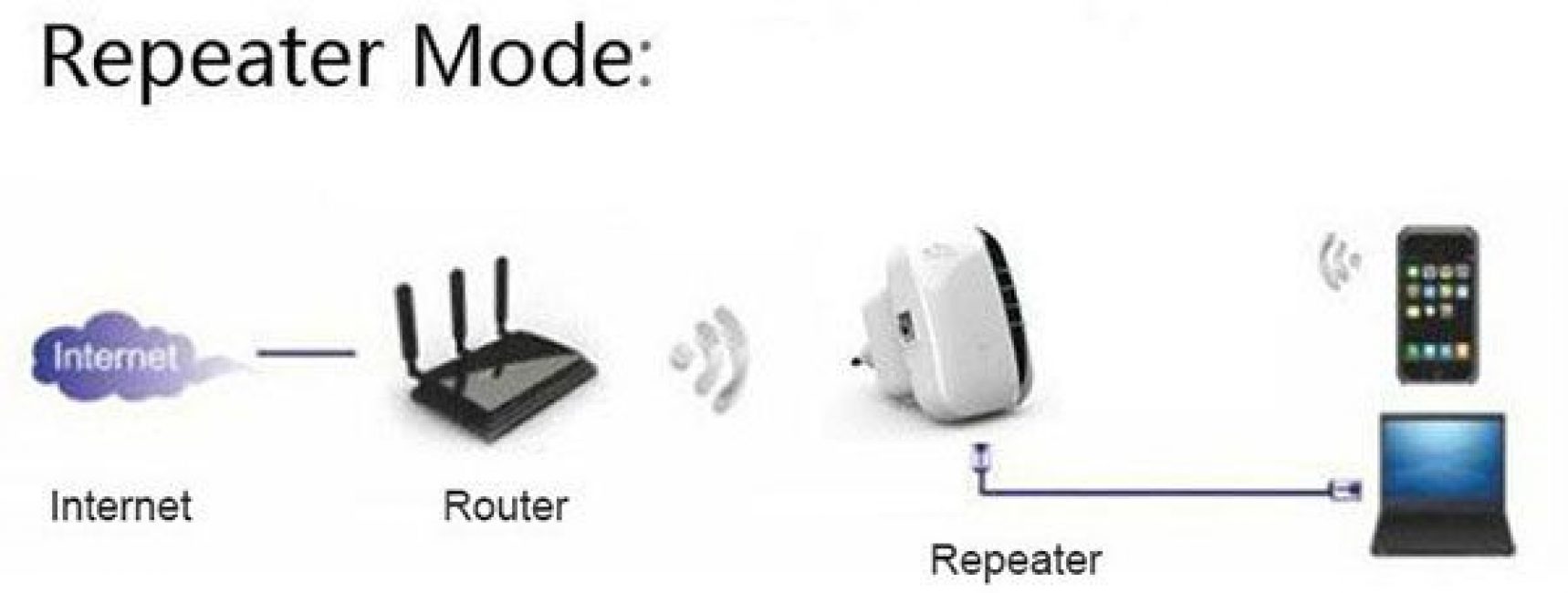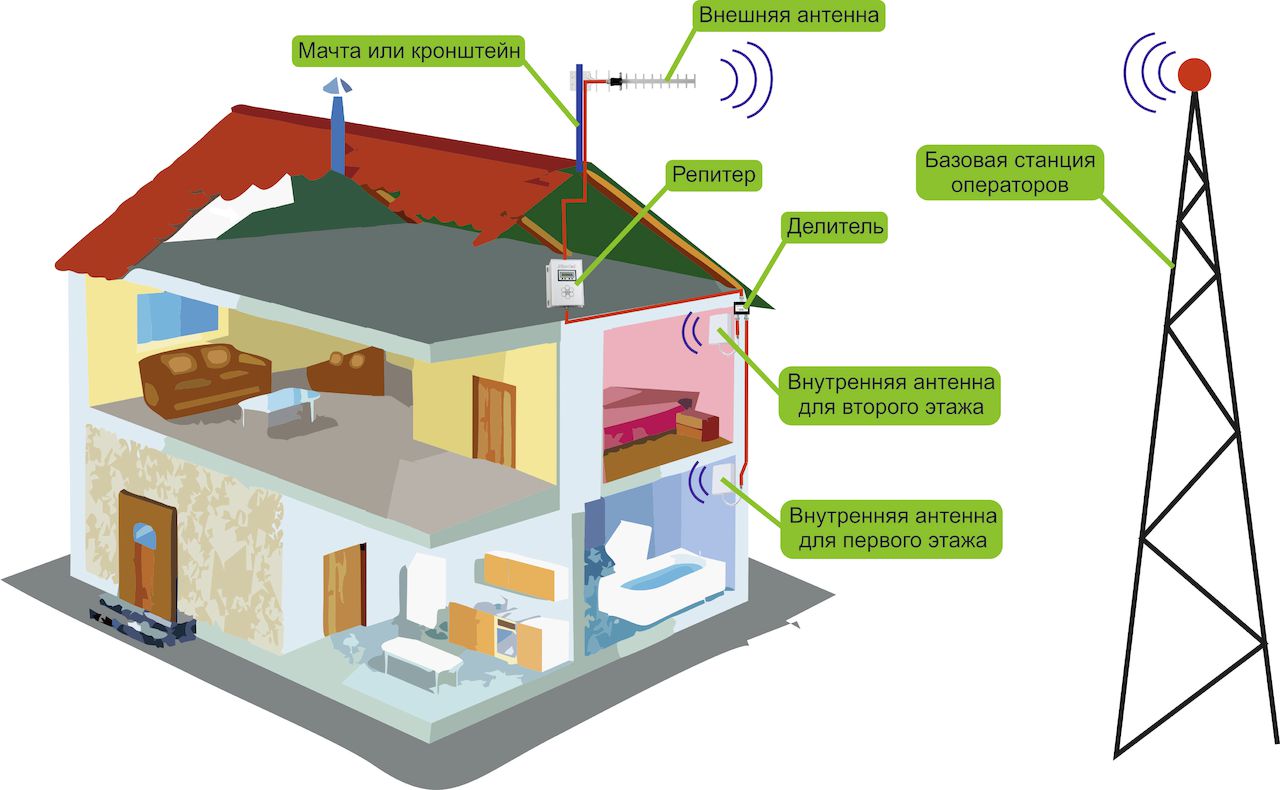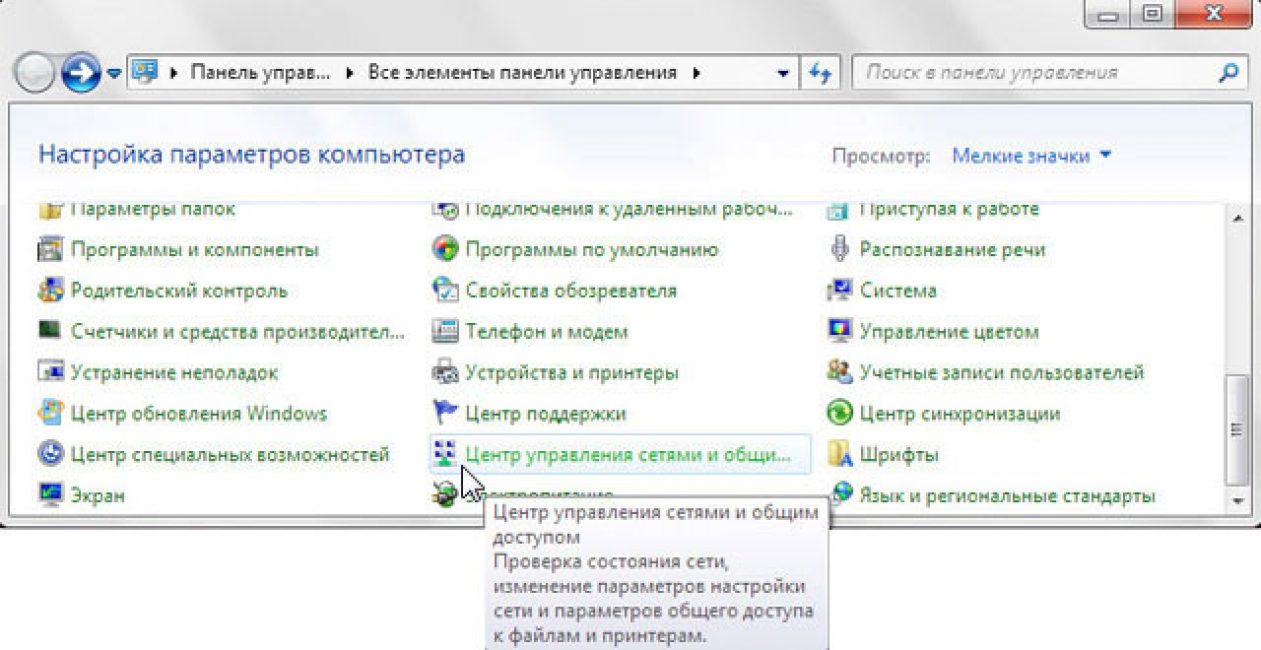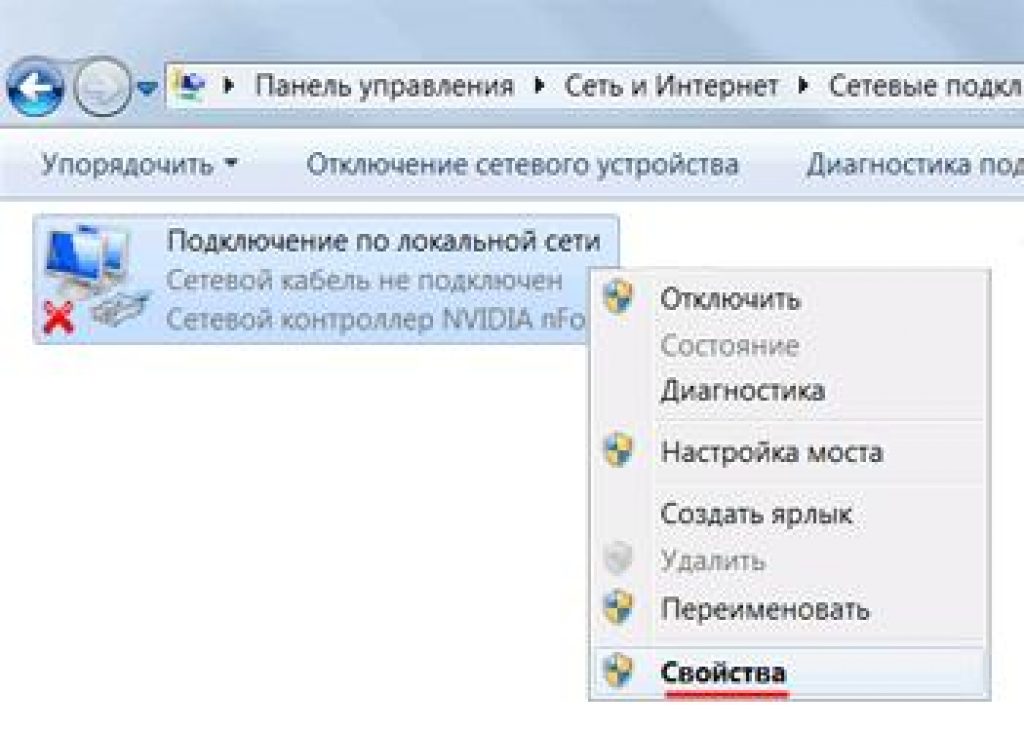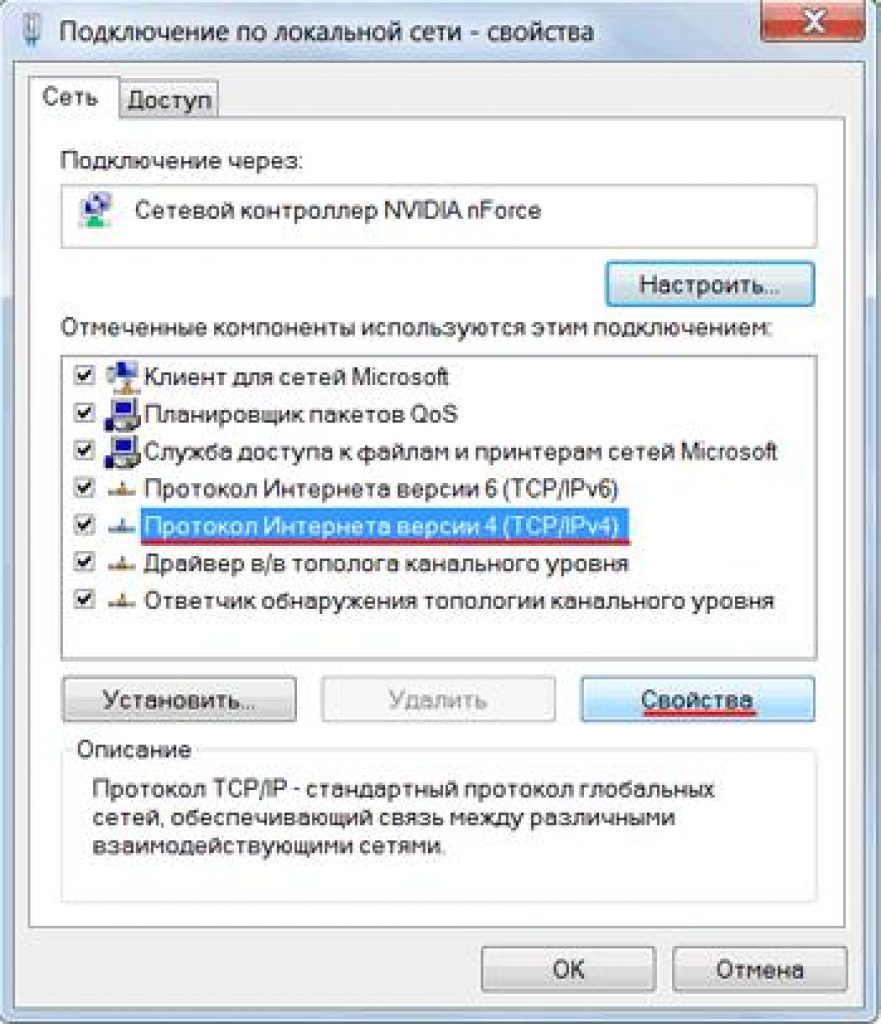Kaj je wifi repetitor. Kaj je Wi-Fi repetitor? Ukvarjajmo se s prenosom na dolge razdalje. Obnovitev parametrov repetitorja
Dandanes je vsakdo seznanjen s situacijo, ko je Wi-Fi signal v nekem delu sobe šibek ali popolnoma odsoten, človek si želi univerzalnega in kakovostnega interneta. Kako to narediti? Tu pride v podporo usmerjevalnik repetitorjev.
Kaj je to? Kako deluje? Katere so vrste sistemov, načela njihovega delovanja in namestitve? Tukaj boste našli odgovore na ta vprašanja in še veliko več koristnih informacij.
Najverjetneje vsi vedo, da se včasih v najbolj oddaljenem kotu hiše ni mogoče povezati z domačim omrežjem - signal je tako slab.
Ali pa, če določeno število ljudi uporablja domače omrežje, zaradi česar se hitrost prenosa močno zmanjša.
Ne smete računati na dejstvo, da bo pri namestitvi usmerjevalnika repetitor okrepil prvotno šibek signal. Namenjen je distribuciji signala od točke, kjer je dobra internetna povezava, do krajev z nižjo hitrostjo.
Še ena praktična opomba: na podlagi dejstva, da se repetitor pogosto imenuje ojačevalnik, se oblikuje mnenje o njegovi funkciji povečanja moči in širjenja signala.
Toda WiFi repetitor na noben način ne poveča delovnega signala, ampak ga le razširi na prostor, ki ustreza nastavitvam.
Z drugimi besedami, nakup repetitorja ne bo prav nič povečal in v nobenem primeru ne bo naredil vaše internetno omrežje superhitro, temveč bo, nasprotno, nekoliko upočasnil tempo zaradi oblikovanja še ene distribucijske točke signala.
Vendar vas to ne bi smelo prestrašiti - nadalje bomo analizirali vpliv repetitorja na tempo in razložili, v katerih trenutkih bo nepomemben.
V takih primerih je smiselno uporabiti repetitor, če morate vzpostaviti stabilno povezavo na območju s slabim sprejemom (kmetijska površina ali velika razdalja v naseljenem območju).
Kako veste, če potrebujete repetitor?
Najprej, preden se odločite za nakup repetitorja, pomislite na to, da morda obstaja druga rešitev za to težavo.
Tukaj ne govorimo o prej naštetem povečanju moči signala, ampak trivialno o tem, kakšen prostor na območju je dodeljen usmerjevalniku.
Bližje sredini prostora, z geometrijskega vidika, je vaša naprava, bolj izmerjen bo prenos signala v vse vogale hiše brez izjeme.
Ugotovite tudi, kam je usmerjena antena. Za vodoravno porazdelitev signala ga je treba namestiti s koncem navzgor, to je navpično.
Kaj se dogaja s hitrostjo interneta?
V nekaterih primerih se lahko pojavijo dvomi glede potrebe po nakupu repetitorja.
Najpogostejši razlog je povezan z razdaljo širjenja signala. Potencialnim uporabnikom se zdi, da se signal krepi, hitrost interneta pa se zmanjšuje.
Praktična uporaba repetitorjev kaže, da pride do sprememb kazalnikov hitrosti. To je posledica dejstva, da vsak naslednji element, ki tako ali drugače sodeluje pri distribuciji interneta, vpliva na upočasnitev omrežja.
Toda zmanjšanje hitrosti običajno ni tako pomembno. Stopnjo zaznavnega vpliva na hitrost prenosa signala določajo tehnični podatki naprav v verigi.
Lahko rečemo, da omrežje ne bo nikakor "zatikalo" in "upočasnjevalo", če vaše naprave že od samega začetka nemoteno pobirajo omrežje.
Router kot zamenjava za repetitor
Obstajajo pogosta mnenja, da če imate doma dodaten, a delujoč usmerjevalnik, sploh ni treba kupiti repetitorja Wi-Fi signala.
Večina modelov je zasnovana tako, da imajo funkcije repetitorja; glavna stvar je, da jih pravilno konfigurirate.
To je daljši postopek kot nastavitev navadnega repetitorja, vendar ga je povsem mogoče izvesti sami.
Upoštevajte, da je na splošno lažje združiti dve napravi istega proizvajalca, ker ima enaka funkcionalnost več možnosti.
Sam postopek namestitve pa je odvisen od logotipa in blagovne znamke. To je zelo pomembno upoštevati, pa tudi prebrati navodila pred začetkom nastavitve.
Torej, usmerjevalnik, ki ga želite uporabiti kot repetitor Wi-Fi, morate povezati z osebnim računalnikom s posebnim kablom (žico).
Naprava mora biti nastavljena na naslov IP 192.168.1.21 s podomrežno masko 255.255.255.0.
Nato, kot pri namestitvi repetitorja, morate v naslovno vrstico vnesti naslov IP z dna naprave. Ponovno uporabite standardno prijavo in geslo - admin/admin.
Nato, kot pri namestitvi repetitorja, morate v naslovno vrstico vnesti naslov IP (ki se nahaja na dnu naprave).
Ponovno uporabite standardno prijavo in geslo - admin/admin. Na strani, ki se odpre, morate poiskati zavihek »Brezžični način« in vnesti nastavitve.
Nato, kot pri namestitvi repetitorja, morate v naslovno vrstico vnesti naslov IP (ki se nahaja na dnu naprave). Ponovno uporabite standardno prijavo in geslo - admin/admin.
Na strani, ki se odpre, morate poiskati zavihek »Brezžični način« in vnesti nastavitve.
Zanima nas funkcija "Omogoči WDS" - pomočnik za organizacijo omrežja, ki bo povezal dva usmerjevalnika.
Poleg tega boste morda morali spremeniti lokacijo IP usmerjevalnika, ki bo deloval kot repetitor, da boste lahko vstopili v sistem nastavitev in tam opravili potrebne prilagoditve.
Zadnje številke je dovoljeno preprosto zamenjati ali za njimi dodati ničlo.
Kako izgleda repetitor Wi-Fi?
Obstajajo različne modifikacije repetitorjev. Različni po prostornini in konfiguraciji, na nek način spominjajo na polnilec za pametni telefon, edina stvar je, da ni kabla.
Torej, vzorec na sliki je videti kot majhna plošča v obliki loka z vtičem za vgradnjo v vtičnico, LED indikatorji, omrežjem za ethernetni kabel in tipko za ponastavitev.
Poleg tega obstajajo repetitorji, ki imajo zelo majhne razlike v bistvu od usmerjevalnika.
Dobava praviloma vključuje navodila, ethernetni kabel in pogon z gonilniki.
WPS ključ
Večina trenutnih naprav ima ključ WPS (ali QSS v nekaterih modelih), ki je bil ustvarjen za poenostavitev uporabe naprave, vendar v nekaterih primerih ustvarja ovire pri porabi omrežja.
Če imata to tipko usmerjevalnik in repetitor, boste morali izvesti naslednja dejanja: najprej jo pritisnite na prvi napravi, nato pa na drugi.
Zaznavanje traja nekaj minut, po takšnih manipulacijah se repetitor in usmerjevalnik med seboj dogovorita in voila - dovoljeno vam je delovati.
Vendar pa se nekateri uporabniki zatekajo k nasvetom, ki priporočajo ročno namestitev repetitorja, izbiro določenega omrežja Wi-Fi, da bi, prvič, zmanjšali število prekinitev pri posredovanju in drugič, da bi se zavarovali.
Tehnika WPS je zlahka vdorljiva. Zaradi tega je pogosto priporočljivo, da sistem popolnoma onemogočite, razen če morate večkrat priključiti zunanje naprave.
Prav tako je vredno biti pozoren na dejstvo, da je v nekaterih primerih ključ WPS opremljen s funkcijo ponastavitve.
Vse je odvisno od trajanja pritiska: če držite prst na gumbu nekaj sekund, potem namesto povezave WPS znova zaženite repetitor in vse možnosti brez izjeme se bodo vrnile na prvotne položaje (tovarniške nastavitve).
Namestitev Wi-Fi repetitorja
Repetitor wifi tp-link se na računalnik poveže s posebnim kablom, najbolj priljubljenim med večino uporabnikov, imenovanim "twisted two".
Napajanje repetitorja je priključeno preko termo injektorja POE.
Po tem izberemo "LAN povezava" in desni klik. In nato kliknemo na.
Ko je vse opravljeno, kliknite in nato kliknite .
Za wifi tp-link repetitor je 192.168.1.21, maska je 255.255.255.0. Ko določite vse vrednosti, morate potrditi svoja dejanja in zaključiti ta del postopka s pritiskom na gumb »V redu«.
Naslednja dejanja:
Stanje povezave lahko preverite tako, da preverite seznam Status.
Če pri osveževanju strani Kanala opazite stabilno spremembo številke, to pomeni, da so bile varnostne lastnosti podatkov vnesene napačno.
Na nasprotni strani polja z imenom bo prikazano ime usmerjevalnika, s katerim se izvaja povezava; izpolniti je treba tudi polji Kanal in MAC naslov.
"Ročne" nastavitve
Na ikoni, ki se prikaže, potrdite polje poleg razdelka »Uporabi naslednji naslov IP«. Naslov IP se mora natančno ujemati z naslovom, ki ga je določil proizvajalec.
Za wifi tp-link repetitor je 192.168.1.21, maska je 255.255.255.0. Ko določite vse vrednosti, morate potrditi svoja dejanja in zaključiti ta del postopka s pritiskom na gumb »V redu«.
Naslednja dejanja:
1 Zdaj morate konfigurirati dostop v Wi-Fi repetitorju. Če želite to narediti, morate iti v svoj internetni brskalnik in v naslovno vrstico vnesti naslov IP - 192.168.1.254. Najprej ugotovite, ali je proxy strežnik omogočen v možnostih brskalnika;
2 V okno za prilagajanje, ki se odpre, vnesite prijavo admin in geslo admin. Pregledamo seznam Brezžično in najdemo postavko Brezžične nastavitve. Nasproti vrstice Način delovanja nastavite položaj univerzalnega repetitorja. Spremembe odobrimo.
3 Na seznamu Anketa se odpre seznam javnih omrežij. Izberite tistega, ki ga potrebujete, s pritiskom na gumb Connect. Shranite spremembe možnosti. Sledi ponovni zagon naprave (Reboot).
4 Na seznamu Wireless izberite Wireless Security in v zahtevanih poljih navedite kodo in geslo samega usmerjevalnika. Upoštevajte, da če je v usmerjevalniku TAKE PROFIT-Link aktivirano kodiranje WEP, potem se morajo značilnosti vrste, oblike ključa WEP, ključa WEP, vrste ključa ujemati z možnostmi usmerjevalnika. V nasprotnem primeru repetitor TAKE PROFIT-Link ne bo ugotavljal povezave z omrežnim distributerjem.
Stanje povezave lahko preverite tako, da preverite seznam Status. Če pri osveževanju strani Kanala opazite stabilno spremembo številke, to pomeni, da so bile varnostne lastnosti podatkov vnesene napačno.
Ko preverite točnost vnesenih varnostnih karakteristik, pustite opravljene spremembe in znova zaženite napravo.
Če želite nadzorovati postopek združevanja repetitorja in usmerjevalnika, poiščite seznam Status in preverite, ali obstaja povezava.
Na nasprotni strani polja z imenom bo prikazano ime, s katerim se izvaja združevanje; izpolnjeni morata biti tudi polji Kanal in MAC naslov.
V območju Statistika prometa boste videli prikaz sprememb nastavitev naprave.
Nato pritisnite tipko za ponavljanje na vrhu v kotu. Prikaže se seznam vseh javnih omrežij. Tukaj morate izbrati točno položaj z napravo, katere signal želite izboljšati.
Tukaj lahko določite svoj Wi-Fi repetitor ali ga shranite z imenom, ki mu ga je dal proizvajalec. Zadnja faza: vnos lastnega gesla za Wi-Fi.
Pregled statusa povezave
Po namestitvi repetitorja ali usmerjevalnika v sistem repetitorja morate preveriti, kako Wi-Fi repetitor deluje in kako dobro sprejema omrežje.
Dobro bi bilo to preveriti na vseh svojih napravah - tablicah, telefonih - ali poznajo omrežje, ki ga repetitor distribuira, ali se še naprej povezujejo tudi z glavnim usmerjevalnikom (za to je predlagano, da določite drugačna imena v možnostih).
Poleg tega se pozanimajte, ali ste namestili omrežni repetitor Wi-Fi za usmerjevalnik na primernem območju in ali ste dosegli cilj izboljšanja kakovosti komunikacije.
Sploh ni treba iskati mest, kjer se spreminja število palic. Sodobna metoda vključuje prenos ene od specializiranih aplikacij v napravo, ki bo pomagala nadzorovati intenzivnost proizvodnje signala.
Upoštevajte, da če morate povečati razširitev signala na precej velikem območju, še posebej, če tudi na različnih pobočjih (na primer v nivo in v sosednjo sobo), potem boste najverjetneje morali kupiti dva repetitorja.
Nastavitev zaščite omrežja: nianse
Varnostne parametre omrežja nastavite tako, da konfigurirate ustrezne značilnosti, v skladu s katerimi naj delujeta repetitor in WiFi.
Če želite to narediti, morate izbrati možnost Wireless in nato Wireless Security. Nato morate določiti parameter WPA2-PSK in tudi metodo kodiranja AES.
Nato vnesite geslo, ki se ujema s tem, kar je navedeno v nastavitvah. Nato kliknite Shrani.
Tako je glavni cilj uporabnika pri namestitvi repetitorja sinhronizacija naprave z računalnikom, na katerega je povezana, in nastavitev ustreznih parametrov.
Testiranje omrežja
Ko nastavite pravilno napravo, morate preveriti, ali brezžično omrežje deluje pravilno. Zato bi morali izbrati nastavitev Sistemska orodja in nato Diagnostika.
Po tem morate v območje naslova IP vnesti naslov, ki je določen za usmerjevalnik. Nato morate klikniti Start, da zaženete preskusno napravo.
Pregled repetitorja TP-LINK
Najprej je treba poudariti, da podjetje TP-LINK proizvaja posebno opremo, vključno z repetitorji, ki ponuja široko paleto različnih modelov in možnosti.
Če govorimo neposredno o napravah te vrste, potem je med njimi priljubljen izum, ki združuje te funkcije, ki so značilne za številne napredne repetitorje TP-LINK, imenovane TL-WA850RE.
Zlasti zagotovljeni izdelki imajo glavne prednosti:
- repetitor TL-WA850RE lahko deluje kot ojačevalnik radijskih signalov, zaradi česar se lahko brezžično omrežje razširi na veliko območje;
- naprava je majhna, zato ne zavzame veliko prostora, tudi če je v sobi ali pisarni uporabnika malo prostega prostora;
- Če je potrebno, je možno na usmerjevalnik povezati žične naprave z uporabo Ethernet vrat.
Zadevna naprava je zasnovana za povezavo z Wi-Fi usmerjevalniki, ki imajo funkcijo WPS, pod pogojem, da imajo usmerjevalniki ustrezne ključe.
Če je bila takšna povezava enkrat izvedena, potem sekundarna konfiguracija repetitorja praviloma ni potrebna.
In če govorimo o funkcionalnosti v smislu uporabe vrat Ethernet, potem lahko na napravo priključite naprave, kot so igralne konzole, televizorji in tudi različne multimedijske naprave.
V tem primeru lahko naprava, povezana s kablom, z uporabo potenciala repetitorja postane sestavni del brezžične infrastrukture.
Repetitor je opremljen s precejšnjim številom LED indikatorjev, s pomočjo katerih je mogoče najprej ugotoviti lokacijo naprave.
Zaključek
Tako smo "analizirali" repetitor, ugotovili, kaj je, kako izgleda, podrobnosti o namestitvi in nastavitvah ter ugotovili tudi nianse lokacije, količine pod določenimi pogoji lokacije prostora.
Najpomembnejše udobje, ki ga ponuja ta naprava, ni njena funkcionalnost, temveč razpoložljivost nastavitev.
Praviloma morate za konfiguracijo naprave vnesti samo ime, kje se povezati in kako - in to je povsem dovolj, ostalo ustvari neposredno wifi repetitor.
Med drugim smo se odločili, ali je potreben Wi-Fi repetitor, če že obstajata dva usmerjevalnika, in kako ju racionalno postaviti drug glede na drugega, ob upoštevanju značilnosti ozemlja, kjer naj bi bil dober signal.
Povečanje ravni signala
Povečanje udobja dela v omrežju
Težava pri nastavitvi
Materialni stroški
Zagotovo ste že slišali za takšno napravo, kot je wifi repetitor? Beseda izhaja iz angleškega "repeater", kar pomeni "repeater", "repeater" ali "ojačevalec" Wi-Fi signala. Kaj je to sploh? Sama ideja brezžičnega omrežja je, da internet ne sme biti omejen na eno sobo, temveč se razširi po celotnem stanovanju, pisarni ali celo vrtu. Toda večja kot je oddaljenost od vira brezžične distribucije, slabša je njegova hitrost. In ena od naprav, ki zagotavlja stabilnejše delovanje na dolge razdalje, je WiFi repetitor - ojačevalnik signala usmerjevalnika za prenosni računalnik ali računalnik.
Kako deluje ojačevalnik usmerjevalnika wifi?
Način delovanja WiFi repetitorja je zelo preprost. Najprej ugotovimo, v kateri sobi je signal na prenosniku najšibkejši ali ga sploh ni. Ta situacija se najpogosteje lahko pojavi v dveh primerih:

Ko ugotovimo, kje moramo okrepiti brezžični wifi signal, poiščemo mesto, kjer omrežje sprejema, vendar ne tako dobro – za eno ali dve črtici na telefonu. Tja postavimo repetitor - njegovo območje delovanja je krožno, kar pomeni, da bo zajemal signal iz wifi routerja in ga oddajal naprej.

Modeli wifi repetitorjev
Ugotovili smo torej, da wifi repetitor, ki ga imenujemo tudi repetitor, služi za ponavljanje obstoječega signala, ki prihaja iz dostopne točke, in s tem okrepi signal in poveča domet wifi. Ne nosi nobenih drugih funkcij, zato je očitno v senci bolj znane brezžične naprave - usmerjevalnika, ki, mimogrede, tudi lahko. Toda za funkcijo razširitve sprejemnega prostora je preprosto nenadomestljiv, tako za dom kot v pisarni, še posebej, ker je v večini primerov zasnovan kot nekakšen polnilec, priključen na električno vtičnico.

Repetitorje WiFi signala proizvajajo ista podjetja kot drugo omrežno opremo - Asus, Zyxel, Tenda, D-Link, TP-Link in drugi. Na spodnji fotografiji je model repetitorja TP-Link TL-WA850RE, ki nam ga je podjetje prijazno posredovalo.

Tu so glavne tehnične značilnosti:

Kako povezati in konfigurirati ojačevalnik signala WiFi za usmerjevalnik TP-Link
Obstajajo trije načini za povezavo in konfiguracijo wifi repetitorja TP-Link:
- Prek samodejne povezave repetitorja preko WPS
- Prek WiFi z uporabo pametnega telefona, tablice ali prenosnika
- Prek računalnika, ki je z njim povezan prek sukane parice
Samodejna povezava WiFi repetitorja TP-Link z usmerjevalnikom s pomočjo gumba WPS

Tako kot večina sodobnih modelov brezžičnih omrežnih naprav tudi wifi ojačevalnik TP-Link TL-WA850RE podpira samodejno prilagajanje signalu obstoječe dostopne točke. Za to mora usmerjevalnik imeti tudi takšno funkcijo - za vklop je odgovoren gumb "WPS" ("QSS" na napravah TP-LINK).

Pritisnemo nanj in na podoben velik gumb na ojačevalniku, po katerem naj prevzame wifi in ga začne distribuirati.

Nastavitev usmerjevalnika WiFi signal repetitor iz pametnega telefona
Celoten proces imam raje pod nadzorom, zato nikoli ne uporabljam samodejnega načina nastavljanja repetitorja, ampak vse naredim ročno. Če želite konfigurirati ojačevalnik iz telefona ali tablice, kliknite tudi osrednji gumb na napravi, vklopite WiFi na pametnem telefonu in na seznamu razpoložljivih omrežij za povezavo poiščite omrežje, imenovano TP-LINK_Extender_7320BA - to je SSID ki je privzeto programiran v napravi.

Povežimo se z njim.
Takoj po vzpostavitvi povezave bomo preusmerjeni na avtorizacijsko stran v skrbniški plošči za začetno namestitev - odprlo se bo okno za vnos vaše prijave in gesla. Privzeto je v tem modelu admin/admin - vaš ima lahko druge, zato poglejte ali navodila ali nalepko na dnu repetitorja - običajno so tam vsi podatki za dostop.

Nastavitev repetitorja WiFi signala iz računalnika ali prenosnika preko kabla
Tudi to konfiguracijsko možnost je mogoče izvesti na dva načina
- z uporabo namestitvenega diska, ki je priložen wifi repetitorju,
- ali preko spletnega vmesnika.
Drugi mi je bližje, zato ga bomo v tem navodilu vzeli za glavnega.
Torej, če nimate pametnega telefona pri roki, potem povežemo računalnik z repetitorjem neposredno s kablom s prepletenim parom - lučka »Ethernet« na napravi bo utripala.

Tukaj moramo izbrati »Lokalna povezava«. Z desno tipko miške kliknite nanj in izberite »Lastnosti«. Tukaj nas, kot vedno, zanima postavka »Različica protokola 4 (TCP/IPv4) > Lastnosti«.
Če že imate konfigurirano lokalno omrežje prek usmerjevalnika, si vse zapišite na papir in shranite, vendar zaenkrat vsa potrditvena polja nastavite na "Samodejno":
Shranimo in gremo v brskalnik na http://tplinkextender.net, ki smo ga prepoznali tudi po čarobni nalepki na ohišju. Odpre se že znana stran za avtorizacijo, kjer vnesemo prijavo in geslo "admin".

Pridemo do skrbniške plošče. Tukaj je vse zelo enostavno - sledite navodilom po korakih in vnesite potrebne podatke.
Najprej izberite državo, nato pa naprava začne iskati razpoložljiva omrežja. Če je vaš wifi najden, ga izberite. V istem primeru, če varnostne nastavitve na usmerjevalniku skrivajo SSID, lahko označite potrditveno polje »Ročno določi SSID in naslov MAC«. In kliknite gumb "Naprej".
V naslednjem koraku moramo izbrati vrsto šifriranja vašega obstoječega omrežja (nastavljeno v skrbniški plošči usmerjevalnika) in vnesti geslo za vaš Wi-Fi.
Tu lahko tudi izberete ali bo repetitor kloniral ime vašega omrežja (SSID) ali pa bo imel svoje ime, ki ga boste ročno nastavili. V tem primeru bo lokalno omrežje ostalo enako, to pomeni, da se lahko vaše glavno omrežje imenuje Omrežje 1, drugo pa omrežje 2, vendar bo v bistvu ista stvar in ne glede na to, katero od njih povežete z računalnikom do, bo videl druge naprave, povezane v omrežje.

In končno, v zadnjem koraku vidimo našo celotno konfiguracijo, nato pa jo uporabimo s klikom na gumb "Dokončaj". Po ponovnem zagonu bo wifi repetitor začel distribuirati internet iz vašega usmerjevalnika in s tem povečal obseg sprejema brezžičnega signala.

Prav tako bo po hitri konfiguraciji na voljo levi meni, v katerem lahko podrobneje konfigurirate repetitor - spremenite šifrirni ključ, onemogočite strežnik DCHP na njem, ročno nastavite naslov IP, omogočite filtriranje MAC, posodobite vdelano programsko opremo , ogled statistike itd.

To je vse. Zdaj lahko vrnete omrežne nastavitve v računalniku na prvotne nastavitve in odklopite kabel, ki je povezal računalnik z repetitorjem. Mimogrede, če ste opazili, je tudi računalnik začel prejemati internet - prek kabla iz repetitorja, torej lahko deluje tudi v odjemalskem načinu, sprejema internet prek wifi in ga distribuira prek sukanega para v računalnik. Zdaj boste imeli tudi v najbolj oddaljenem kotu stabilen sprejem!
Testiranje internetne hitrosti prek WiFi repetitorja
Ker se je v verigi prejemanja interneta od ponudnika do računalnika pojavila nova povezava v obliki WiFi repetitorja, bi bil naš pregled nepopoln, če ne bi preverili, ali zmanjšuje hitrost. Z drugimi besedami, kako drugačna je hitrost prenosa informacij med računalniki, povezanimi prek tega repetitorja, od hitrosti pri neposredni povezavi z usmerjevalnikom.
Za test smo izvedli tri meritve z uporabo repetitorja TP-Link TL-WA850RE znotraj lokalnega omrežja med računalnikom in prenosnikom z uporabo pripomočka AIDA32 Network Benchmark.
- Prvi test - to bo izhodišče v našem poskusu - je "lakmusov test". Izmerimo hitrost znotraj lokalnega omrežja brez ojačevalnika brezžičnega signala - računalnik je povezan z usmerjevalnikom prek sukanega para, prenosnik je povezan z istim, vendar prek WiFi. Poleg tega zaradi čistosti rezultata v bližini oddajnika, kot je mobilni telefon, TV ali kar koli drugega, ni bilo radioaktivnosti, prenosni računalnik pa je bil v neposredni bližini vira signala.

To je tisto, kar imamo.

Opažamo, da je amplituda nihanja hitrosti majhna, znašala je 2200 kV/s (17 Mbit/s).
- Drugi test je, da računalnik ostane povezan z usmerjevalnikom prek kabla, prenosnik pa ostane povezan prek WiFi-ja z repetitorjem, za katerega smo naredili svoj omrežni SSID, tako da ga ni mogoče zamenjati s signalom iz glavnega vira. V tem primeru sta bila ojačevalnik in prenosnik na istem mestu, torej drug poleg drugega.

rezultat:

Hitrost je nekoliko padla – na povprečno 1600 kV/s (12,5 Mbit/s). Tudi razpon med najnižjo in najvišjo vrednostjo ni posebej drugačen, kar je prav tako zelo dobro.
- Tretji preizkus je bil, da pustimo prenosni računalnik povezan prek WiFi z usmerjevalnikom, osebni računalnik pa z ojačevalnikom, vendar ju povežemo s patch kablom. Tako uporabljamo drugo priložnost tega modela - deluje kot WiFi adapter.

Dobimo:

Nihanja med najnižjo in najvišjo vrednostjo so prav tako nepomembna, to pomeni, da je povezava precej stabilna, vendar je skupna hitrost še nekoliko nižja, na 1100 kV / s ali 8,5 Mbit / s.
- In končno, četrti preizkus - tako PC kot prenosnik povežemo z repetitorjem, vendar postajni PC s kablom, prenosnik pa brezžično.


Nestabilna hitrost z velikimi nihanji, povprečno visoka – na ravni 4800 KB/s = 37,5 Mbit/s.
Zaključki o delovanju wifi repetitorja
Povzemite. Kot lahko vidite, prisotnost druge povezave znotraj lokalnega omrežja med dvema računalnikoma v video wifi repetitorju še vedno zmanjša skupno hitrost, kar nas ni presenetilo, saj prisotnost kakršne koli dodatne naprave, naj bo to repetitor, powerline ali kakšen drug adapter, bo vplival nanjo. Najbolj zanimivo je bilo videti, v katerem načinu bodo te izgube najmanjše.
Kot se je izkazalo, je bila najvišja povprečna hitrost pri shemi (št. 4), ko so bili računalniki med seboj povezani prek repetitorja, mimo usmerjevalnika - 4800 Kbps v primerjavi z 2200, ki jih je dal WiFi brez repetitorja. To je povsem logično, saj med njimi ni bilo tistega dodatnega "komolca" v verigi v obliki usmerjevalnika, katerega vlogo je v tem primeru igral današnji junak. Čeprav je razpon med največjo in najmanjšo vrednostjo nekoliko napet, povezava ni stabilna.
Največ vprašanj iz tega testa pa se je pojavilo za moj usmerjevalnik ASUS RT-N10U - zakaj oddaja le 2 MB na sekundo?? Izkazalo se je, da je v mojem omrežju on najšibkejši člen - vredno je razmisliti, kot v enem znanem programu, se mu reči "zbogom" in pogledati drug model.
Drugo najhitrejšo hitrost je prejela shema št. 2, v kateri je bil eden od računalnikov povezan z usmerjevalnikom s povezovalnim kablom, naš repetitor pa je prenašal signal na prenosni računalnik. Čeprav, kot smo ugotovili, nam je usmerjevalnik tu zagrešil medvedjo uslugo, to nikakor ne vpliva na celotno sliko, saj smo po tem poskušali uporabiti TP-LINK kot adapter (št. 3), ki sprejema brezžični signal in ga delil na računalniku - s tem je opravil najslabše delo.
Razpon wifi ojačevalnika
Kar zadeva razdaljo, na katero je ta model repetitorja razširil signal iz glavnega vira in okrepil WiFi. Povezal sem ga v sobi, ki je najbolj oddaljena od dostopne točke, v navadnem bankovcu za tri rublje "Brežnjev" - izkazalo se je, da je neposredno prešel skozi 3 stene iz mavčnih plošč na razdalji približno 10 metrov. V tej sobi se niti iPad Air ni mogel povezati z internetom; glede njegovega brezžičnega modula ni nobenih pritožb – vidi wifi tudi tam, kjer ni več na voljo na drugih pametnih telefonih. Ujel ga je tudi naš podaljšek iz TP-LINK (dve anteni se čutita). In brez težav ga je začel iztegovati vse do stopnišča. Strinjam se, da začetna lokacija Pointa ni najbolj dobra, a za naše izkušnje je bila ravno pravšnja.

Številčno je to izraženo na naslednji način. Ko ni bilo repetitorja, je bila v skrajnem kotu stanovanja hitrost interneta iz usmerjevalnika naslednja:

Ko smo priklopili ojačevalnik, smo dobili tole za cono wifi signala:

Seveda so ti rezultati pomembni le za moje omrežje - nanje so vplivale značilnosti omrežne kartice osebnega računalnika, brezžičnega modula prenosnika, strojne opreme usmerjevalnika in celo radiomagnetnega okolja v prostoru, ki smo ga čim bolj približali miren vsakdanjik. Vsekakor pa predstavljajo celotno sliko, tako da lahko te zaključke varno uporabite v svoji praksi pri načrtovanju svojih omrežij.
No, TL-WA850RE je odlično opravil svoje delo in lahko ga priporočam svojim naročnikom kot učinkovit način za razširitev območja sprejema WiFi.

Video o tem, kako priključiti ojačevalnik in nastaviti wifi repetitor
Kaj je wifi repetitor in kako je lahko ta naprava uporabna?
Wifi repetitor je naprava, ki vam omogoča razširitev območja pokritosti signala WI-FI. To napravo imenujemo tudi repetitor signala.
Na primer, usmerjevalnik je nameščen v eni od sob - tam je signal odličen in stabilen, v oddaljeni sobi pa so težave s hitrostjo.
Da bi odpravili ta pojav, namestite wifi repetitor, ki razširi domet usmerjevalnik in naredi signal bolj stabilen.
Kako narediti wifi repetitor iz usmerjevalnika
Če nimate repetitorja, imate pa dva usmerjevalnika, lahko med njima vzpostavite brezžično povezavo.
Če želite narediti wifi repetitor z lastnimi rokami, potrebujete v usmerjevalniku, ki bo glavni v vezju, spremenite prenosni kanal.
Če želite to narediti v nastavitve usmerjevalnika odpreti morate razdelek Brezžično. Nasproti parametra Kanal morate v prazno polje vnesti številko kanala.
Številka je lahko katera koli, glavna stvar je, da si zapomnite njen pomen - te informacije bodo koristne pri nastavitvi usmerjevalnika, ki deluje kot repetitor.
Če želite shraniti vse narejene spremembe, kliknite gumb »Shrani«.

Zdaj pa se lotimo nastavitve usmerjevalnika, ki bo deloval kot repetitor.
Če želite odpreti nastavitve, v naslovno vrstico brskalnika vnesite naslov, naveden na zadnji strani usmerjevalnika.
Za naprave podjetja tp-link to je , ali 192.168.1.1.
Če pri povezovanju usmerjevalnika niste spremenili standardnih podatkov, v polji za prijavo in geslo vnesite besedo admin; če je prišlo do sprememb, vnesite svoje podatke.

Zdaj morate onemogočiti funkcijo WPS - za to izberite razdelek z istim imenom v meniju in kliknite »Onemogoči WPS«.
Da bodo vse spremembe začele veljati, morate znova zagnati napravo. Nato morate klikniti »kliknite tukaj«.

Ko je ponovni zagon končan, se znova odpre meni z nastavitvami, nadaljujmo s spreminjanjem naslova IP usmerjevalnika - pojdite na razdelek Omrežje in od tam na zavihek LAN.
Zdaj pa zadnja številka IP naslovi zamenjati jo morate s številko "2" in shraniti spremembe z gumbom "Shrani".

Po ponovnem zagonu naprave bi morale spremembe že stopiti v veljavo.
Postavitev brezžičnega mostu
V meniju izberite zavihek Brezžično. Nasproti vrstice Wireless Network Name vnesite ime novega omrežja in nasproti Regija vnesite svojo regijo.
Zraven Kanal vnesite številko kanala, ki ste jo določili pri nastavitvi glavnega usmerjevalnika.

Nasvet!Če internet ne deluje pri določanju istih kanalov, poskusite vnesti različne številke.
Zdaj ostane le še, da aktivirate način WDS - za to potrdite polje poleg vrstice Omogoči WDS Bridging in začnite iskati razpoložljive usmerjevalnike z gumbom »Anketa«.

Če je predlaganih več omrežij, izberite tisto, ki ga oddaja glavni usmerjevalnik, in potrdite izbiro.

Na strani z nastavitvami, ki se odpre, bosta polji SSID in BSSID samodejno izpolnjeni.
Če je omrežje, ki ga prenaša glavna naprava, zaščiteno z geslom, morate v polju nasproti vrste ključa navesti vrsto šifriranja in v polje Geslo vnesti omrežno geslo.
Shranite nastavitve in znova zaženite usmerjevalnik.

Omrežje je pripravljeno za uporabo.
Stanje povezave je vidno na glavni strani z nastavitvami - če je nasproti vrstice stanja WDS označeno Zaženi, to potrjuje pravilnost izvedenih dejanj.
Povezovanje in nastavitev WIFI Repeaterja.

Repetitor wifi tp-link je povezan z osebnim ali prenosnim računalnikom s posebnim kablom, ki je večini uporabnikov bolj znan kot "sukani par".
Repetitor se napaja preko POE injektorja.

Zdaj morate konfigurirati omrežno kartico. Pojdite na »Start« - nato na »Nadzorna plošča« in izberite »Center za omrežje in skupno rabo«.


Kazalec postavite na vrstico »Lokalna povezava« in z desno miškino tipko kliknite nanjo. Nato izberite »Lastnosti«.

Zdaj morate izbrati vrstico »Internet Protocol 4 (TCP/IPv4)« in nato »Lastnosti«.

V oknu, ki se odpre, potrdite polje poleg možnosti »Uporabi naslednji naslov IP«. Naslov IP se mora ujemati z naslovom, ki ga je določil proizvajalec.
Za wifi tp-link repetitor je 192.168.1.21, maska je 255.255.255.0.
Ko izberete vse želene vrednosti, potrdite spremembe s klikom na gumb »V redu«.

Zdaj morate konfigurirati dostop v repetitorju Wi-Fi. Če želite to narediti, pojdite v brskalnik in v naslovno vrstico vnesite naslov IP - 192.168.1.254.
Preden to storite, preverite, ali je strežnik proxy omogočen v nastavitvah brskalnika. Po potrebi ga onemogočite.

V okno za personalizacijo, ki se odpre, vnesite prijavo admin in geslo admin.

Pojdite v meni Brezžično, izberite razdelek Brezžične nastavitve. Nasproti vrstice Način delovanja nastavite status na Univerzalni repetitor. Potrjujemo spremembe.

V meniju Anketa boste videli seznam razpoložljivih omrežij. Izberite tistega, ki ga potrebujete, s klikom na gumb Poveži.

Shranite spremembe nastavitev.


V meniju Brezžično izberite razdelek Brezžična varnost in v zahtevanih poljih določite vrsto šifriranja in geslo, ki ustreza usmerjevalniku.

Upoštevajte, da če je na usmerjevalniku TP-Link aktivirano šifriranje WEP, potem Vrsta, Format ključa WEP, Ključ WEP, Vrsta ključa - parametri morajo biti podobni nastavitvam usmerjevalnika.
V nasprotnem primeru sprejemnik TP-Link ne bo vzpostavil povezave z razdelilnikom signala.
Stanje povezave lahko preverite tako, da preverite meni Status.
Če pri osveževanju strani kanala opazite stalno spremembo številke, to pomeni, da so bile varnostne nastavitve vnesene napačno.

Ko preverite, ali so varnostne nastavitve pravilno vnesene, shranite spremembe in znova zaženite napravo.
Če želite preveriti stanje povezave repetitorja in usmerjevalnika, pojdite v meni Status in bodite pozorni na parametre povezave.
Ime usmerjevalnika, s katerim se vzpostavlja povezava, mora biti prikazano nasproti polja Ime; izpolniti morata biti polji Kanal in MAC naslov.
V polju Statistika prometa boste opazili stalno spreminjanje podatkovnih paketov.
Ojačevalnik WiFi signala - kako vam bo WiFi repetitor pomagal razširiti območje pokritosti omrežja
Okrepitev signala WiFi in s tem povečanje dosega brezžičnega omrežja je težava, s katero se soočajo lastniki velikih stanovanj ali podeželskih hiš, ko je treba signal WiFi sprejeti ne le v sosednjih prostorih, ampak tudi v garaži.
Vsebina
Področje uporabe tehnologij brezžičnega prenosa informacij se nenehno širi. Doma in v službi potrebujete WiFi za kakovostno in zanesljivo delovanje vašega pametnega telefona, tablice, prenosnika ali računalnika z WiFi adapterjem na internetu. V primeru, ko se zaradi nizke moči usmerjevalnika ali majhne antene v oddaljenih predelih stanovanja ali pisarne internetni sprejem poslabša, bo ojačevalnik signala WiFi pomagal. Ta naprava se drugače imenuje repetitor.
Kaj je ojačevalnik signala WiFi
Če želite povečati območje delovanja usmerjevalnika, je potrebno ujeti signal, ki ga oddaja, ga ojačati in oddajati naprej. To je princip delovanja ojačevalnika WiFi signala. Večina starejših usmerjevalnikov deluje pri frekvenci prenosa 2,4 GHz. Sodobnejši usmerjevalniki uporabljajo kanal 5 GHz. Če iste naprave delujejo v območju pokritosti vašega usmerjevalnika, signali, ki jih oddajajo v vsakem frekvenčnem kanalu, zmanjšajo hitrost, s katero vsi naročniki prejemajo informacije. Repetitor WiFi signala lahko sprejema na eni frekvenci in ga posreduje na obeh frekvenčnih kanalih.
Kako deluje
Wi-Fi ojačevalnik signala za usmerjevalnik je naprava, ki se priključi na 220V vtičnico. Ko je usmerjevalnik vklopljen, repetitor signala WiFi sprejme njegov signal, ga ojača in odda na svojo sevalno anteno. Repetitor ne poveča hitrosti interneta, poveča pa domet prenosa. Repetitor ima indikator jakosti prejetega signala. Če sveti rdeče, to pomeni nizko moč signala in morate repetitor premakniti bližje usmerjevalniku. Če je signal iz usmerjevalnika zanesljivo sprejet, indikator sveti zeleno ali modro.
Vrste ojačevalnikov WiFi signala
Tehnična sredstva za sprejem in oddajanje se razlikujejo po moči in dodatnih funkcijah. Na podlagi tega parametra so repetitorji razdeljeni v tri glavne razrede:
- Osebno - za delo v brezžičnem internetnem omrežju s šibko stopnjo sprejema lahko uporabite kompaktni ojačevalni repetitor v obliki naprave USB.
- Domači repetitorji so zasnovani za delo v brezžičnih omrežjih z 1-5 sprejemniki, radij pokritosti ni večji od 10-20 m.
- Industrijski ali pisarniški repetitorji so polnopravne dostopne točke. To so moduli z več antenami in so namenjeni zagotavljanju stabilnega signala za do 50 potrošnikov, ki povezujejo računalnike in telefone na internet.
Ojačevalnike signala usmerjevalnika prodajajo računalniški saloni v Moskvi, Sankt Peterburgu in drugih ruskih mestih. Uporabniki interneta imajo možnost naročiti promocije, razprodaje, popuste in kupiti ojačevalnik WiFi signala v spletnih trgovinah. Vse blago dostavljamo s kurirskimi službami ali ceneje po pošti.
WiFi ojačevalnik TP-Link
Eden od vodilnih proizvajalcev komunikacijske opreme je TM TP-Link. Za rešitev težav mrtvih območij in zagotavljanje brezžične povezave in interneta na mestih, kjer je namestitev kablov težavna, TP-Link ponuja ojačevalnik signala WiFi usmerjevalnika:
- ime: TL-WA860RE;
- cena: 1.750 rubljev;
- značilnosti: hitrost 300 Mbps, frekvenca 2,4 GHz, zaščita WEP, WPA, WPA2, vrste
- WiFi 802.11n, 802.11b, 802.11g;
- prednosti: dve anteni povečata območje pokritosti;
- slabosti: ni opaziti.

Uporaba dvopasovnih repetitorjev lahko zmanjša motnje (medsebojno prekrivanje) signalov usmerjevalnika. Linija TP-Link TM vključuje repetitor WiFi signala, ki na kanalu 5GHz zmore zagotoviti hitrost prenosa podatkov 867 Mbit/s:
- ime: RE305;
- cena: 2690 rubljev;
- značilnosti: standard Wi-Fi 802.11a, hitrost 300 Mbit/s v pasu 2,4 GHz, 867 Mbit/s v kanalu 5 GHz;
- prednosti: visoka hitrost prenosa podatkov;
- slabosti: drago.

Repeater Zyxel
ZyXEL zaseda enega od vodilnih položajev na trgu brezžičnih komunikacijskih naprav. V svoji liniji izdelkov so poleg dragih modelov tudi cenejši izdelki z dobrimi lastnostmi:
- ime: ZyXEL Keenetic Lite III;
- cena: 1927 rubljev;
- značilnosti: 802.11n, MIMO, 300 Mbit/s, usmerjevalnik, 4xLAN stikalo;
- prednosti: dostopna točka Wi-Fi;
- slabosti: ni opaziti.

TM ZyXEL ponuja univerzalni internetni center, ki lahko deluje v načinih dostopne točke, ojačevalnika ali usmerjevalnika. Predlagani model ima veliko dodatnih funkcij in lahko samodejno zazna vrsto sprejemnih naprav, izbere kanal za delo z njimi in okrepi signal WiFi:
- ime: internetni center ZyXEL Keenetic Extra II;
- cena: 3 590 rubljev;
- značilnosti: upravljano Ethernet stikalo, Wi-Fi pri 2,4 GHz – 300 Mbit/s, pri 5 GHz – 867 Mbit/s, štiri 5 dBm antene, podpora za IPTV in Smart-TV, zaščito Yandex.DNS in SkyDNS;
- prednosti: univerzalni model;
- slabosti: visoka cena.

Asus
Blagovna znamka Asus, eden vodilnih proizvajalcev računalniške opreme, ustvarja modele usmerjevalnikov in repetitorjev v cenovnem razredu, ki je dostopen večini kupcev. Predlagani model bo zagotovil dober sprejem in ojačanje signala WiFi v kateri koli sobi stanovanja ali majhne pisarne:
- ime: Dostopna točka z načinom repetitorja Asus RP-N12;
- cena: 649 rub.;
- karakteristike: LAN hitrost 100 Mbit/s, WiFi:802.11g, 802.11n, frekvenčni razpon 2,4 GHz, 2 anteni;
- prednosti: dobro razmerje med ceno in kakovostjo;
- Proti: Samo pas 2,4 GHz.

Velika pisarna zahteva močne ojačevalnike in antene, ki lahko delujejo na velike razdalje. TM ASUS ima v svojem arzenalu model za velika podjetja:
- ime: dostopna točka Asus RP-AC68U;
- cena: 4390 rubljev;
- značilnosti: dostopna točka, 5 LAN priključkov, hitrost 1000 Mbit/s, WiFi: 802.11g, 802.11n, 802.11ac, frekvenčni pasovi 2,4 GHz, 5 GHz, 4 antene;
- pluse: oblikovanje črnega stolpca;
- slabosti: ni opaziti.

Xiaomi
Proizvajalci ojačevalnikov Wi-Fi signala svoje izdelke oglašujejo na različne načine. TM Xiaomi preprosto navaja, da je parameter ojačanja 2-krat. Če je vaš usmerjevalnik deloval na 20 metrih, bo s tem repetitorjem največji doseg 40 metrov:
- ime: Xiaomi Mi Wi-Fi Amplifier 2;
- cena: 649 rub.;
- značilnosti: dvojni dobiček;
- prednosti: ne zahteva nastavitev;
- slabosti: ni opaziti.

TM Xiaomi ponuja veliko izdelkov v ekonomskem razredu. Podobna naprava je model repetitorja, predlagan spodaj:
- ime: Xiaomi Wifi Amplifier Access Point;
- cena: 289 rub.;
- značilnosti: WiFi:802.11g, 802.11n, frekvenčni razpon 2,4 GHz;
- prednosti: nizki stroški;
- slabosti: ni opaziti.

Netgear
Proizvajalec komunikacijske opreme Netgear namenja veliko pozornost oblikovanju svojih izdelkov. Veliko uporabnikov računalnikov bo zanimal model:
- ime: Netgear WAC120;
- cena: 5263 rubljev;
- karakteristike: LAN hitrost 1000 Mbit/s, WiFi:802.11g, 802.11n, 802.11ac, frekvenčni razpon 2,4 GHz, 5 GHz, 1 antena;
- prednosti: črna elegantna navpična oblika;
- slabosti: visoka cena.

Pri nakupu računalniške opreme ima veliko ljudi radi univerzalne modele. Predlagani model podjetja Netgear je hkrati repetitor in dostopna točka:
- ime: EX6200;
- cena: 3917 rubljev;
- karakteristike: 5 LAN portov, LAN hitrost 1000 Mbit/s, WiFi: 802.11g, 802.11n, 802.11ac, 2 pasova 2,4 GHz, 5 GHz, 2 anteni;
- prednosti: elegantno črno ohišje z rdečo obrobo;
- slabosti: ni opaziti.

D-Link
Nekateri izmed najbolje prodajanih modelov usmerjevalnikov na trgu so usmerjevalniki podjetja D-Link. Za tiste, ki uporabljajo opremo tega podjetja, je repetitor zelo primeren:
- ime: DAP-1353;
- cena: 3335 rubljev;
- značilnosti: 802.11b, 802.11g, 802.11n, 3 odstranljive dipolne antene, moč antene 13 dBM, 2,4 GHz;
- prednosti: 3 antene bodo več potrošnikom zagotovile internet;
- slabosti: visoka cena.

Če morate kupiti dostopno točko s funkcijo ojačevalnika, je primerna večnamenska naprava. D-Link ponuja repetitor z dobrim povečanjem moči:
- ime: DAP-2360;
- cena: 2884 rubljev;
- značilnosti: WiFi 802.11g, 802.11n, frekvenčno območje 2,4 GHz, 2 anteni;
- prednosti: lahko deluje kot dostopna točka;
- slabosti: visoki stroški.

Totolink
Izdelki Totolink so znani tako po poceni kot po dražjih modelih. Med javno dostopnimi je repetitor - podaljšek Wi-Fi:
- ime: TOTOLINK EX300;
- cena: 497 rub.;
- karakteristike: hitrost 100 Mbit/s, WiFi:802.11g, 802.11n, 2,4 GHz, moč oddajnika 20 dBM, 2 zunanji anteni;
- prednosti: visoka moč;
- slabosti: ni opaziti.

Za profesionalno uporabo Totolink proizvaja širokopasovne usmerjevalnike s štirimi antenami. Predlagani vzorec zagotavlja hitrost WiFi do 1167 Mbps.
- ime: TOTOLINK A850R 1200M brezžični usmerjevalnik repetitor;
- cena: 2247 rubljev;
- značilnosti: QoS, 4 LAN vrata, hitrost 1200 Mbit/s, protokoli 802.11ac, 802.11b, Wi-Fi 802.11g, Wi-Fi 802.11n, 2,4 GHz in 5 GHz, 4 zmogljive antene;
- prednosti: visoka hitrost prenosa;
- slabosti: ni opaziti.

Netis
Če želite ustvariti visoko učinkovito mobilno pisarniško ali zabavno omrežje s široko pokritostjo uporabnikov, uporabite opremo TM Netis. Spodnji model poveča območje pokritosti za 100 metrov:
- ime: Netis E1+;
- cena: 1190 rubljev;
- značilnosti: 1 vrata 10/100Base-TX, 802.11b, 802.11g, 802.11n 2,4 GHz, 300 Mbit/s;
- prednosti: dober dobiček;
- slabosti: ni opaziti.

TM Netis proizvaja opremo z uporabo naslednje generacije WiFi tehnologije 802.11ac. Predlagani vzorec deluje v dveh frekvenčnih območjih z ojačanjem nivoja signala:
- ime: Netis WF2780;
- cena: 2690 rubljev;
- karakteristike: pri 5 GHz hitrost 900 Mbit/s, pri frekvenci 2,4 GHz – 300 Mbit/s, moč oddajnika 100 dBm, 4 vsesmerne antene;
- prednosti: visoka moč;
- slabosti: drago.

Kako izbrati ojačevalnik signala WiFi
Pri nakupu morate izbrati repetitorje glede na vaše zahteve glede njegove moči. Ni vredno preplačati in kupiti močnega oddajnika, ki bo oddajal signal zunaj vašega prostora. To bo motilo delo drugih ljudi in povzročilo motnje drugih virov signala v vašem kanalu. Zato izberite repetitor glede na področje uporabe:
- Za stanovanje so primerni modeli od najpreprostejših do dvopasovnih in dvoantenskih možnosti.
- Za pisarno z velikim izborom rabljenih sprejemnikov je vredno izbrati dvopasovne modele s 4 antenami in močjo najmanj 60 dBm. Priporočljivo je, da izberete opremo s protokolom 802.11ac, da omogočite nove in nastajajoče aplikacije.
Pogosto naletimo na težavo, ko radij pokritosti Wi-Fi dostopne točke ni zadosten. V tem primeru lahko uporabimo repetitor WiFi signala. To je naprava, ki se prek zraka ali kabla poveže z dostopno točko in razdeli omrežje ter s tem poveča območje pokritosti. Torej, kako nastaviti repetitor signala wifi?
O napravi
V prevodu iz angleščine Repeater pomeni ponavljalec. To je, kot je navedeno zgoraj, to je naprava, ki je sposobna ponoviti signal dostopne točke, hkrati pa povečati polmer pokritosti. Drugo ime za repetitor (ojačevalnik signala WiFi) je repetitor. Pogosto zastavljeno vprašanje je, kaj je WiFi repetitor. Tukaj ni nič zapletenega.
WiFi repetitor najde razpoložljiva omrežja za povezavo in vam ponudi izbiro.
Po povezavi z dostopno točko Wi-Fi repetitor preprosto oddaja signal izven pokritosti dostopne točke. Preprosto povedano, naprava se poveže z usmerjevalnikom in razdeli svoje omrežje v območju pokritosti.
Seveda, da bi oprema delovala, jo je treba konfigurirati. Tu tudi ni nobenih pasti ali skrivnosti. Poleg tega je repetitor veliko hitrejši in lažji za konfiguracijo kot usmerjevalnik. Tudi začetnik se lahko spopade s tem. Ugotovimo, kako nastaviti repetitor signala WiFi.
Nastavitev repetitorja
Napravo priključite v električno vtičnico. Počakajte, da se naloži. To lahko traja približno minuto. Zdaj morate vstopiti v meni z nastavitvami repetitorja Wi-Fi. Če želite to narediti, se z njim povežite prek Wi-Fi ali kabla.
Nato odprite svoj najljubši brskalnik in v naslovno vrstico napišite naslov IP repetitorja. Naslov lahko najdete na samem repetitorju (ima tovarniško nalepko, na kateri je naveden IP naslov naprave, ter prijavo in geslo za vstop v meni z nastavitvami).
Torej, vnesite naslov IP in pritisnite "Enter". Zdaj sistem od vas zahteva, da vnesete uporabniško ime in geslo. Če jih niste spremenili, sta praviloma privzeta prijava in geslo admin, admin.
To je to, zdaj smo v meniju z nastavitvami repetitorja Wi-Fi. Potem je vse še bolj preprosto. Na prvi strani na vrhu kliknite na gumb "Repeater". Naprava bo poiskala vsa razpoložljiva omrežja za povezavo.
Vse kar morate storiti je, da preprosto izberete svoj usmerjevalnik s seznama. Postavite oznako v želeno vrstico. Spodaj lahko napišete ime repetitorja (lahko ga pustite nespremenjenega). Še nižje morate napisati geslo za usmerjevalnik, katerega omrežje širimo. Nato kliknite »Uporabi«. To je to, naprava je povezana z dostopno točko in jo distribuira v omrežje.
Zdaj veste, kako se povezati in kako nastaviti WiFi repetitor. Toda kaj storiti, če nimate takšnih naprav pri roki, vendar imate drug usmerjevalnik? V tem primeru lahko konfiguriramo drugi usmerjevalnik in ga uporabimo kot repetitor. To je malo težje narediti, a še vedno mogoče.
Poglejmo, kako narediti repetitor iz drugega usmerjevalnika, na primeru D-Link Dir-300.
Kako uporabljati usmerjevalnik kot repetitor
- Torej, povežimo se z drugim usmerjevalnikom. Zaženite svoj najljubši brskalnik in v naslovno vrstico vnesite IP usmerjevalnika. IP naslov je naveden na tovarniški nalepki, ki je nalepljena na samo napravo. Tam boste našli tudi podatke o prijavi in geslu za vstop v meni z možnostmi.
- Ko v brskalnik vnesete naslov IP, boste preusmerjeni na začetno stran, kjer boste morali vnesti svoje uporabniško ime in geslo. Privzeto so nastavljene naslednje vrednosti: prijava – admin, geslo – admin.
- Tukaj smo v meniju z nastavitvami. Tukaj morate iti v razdelek »Wi-Fi«. Po tem odprite razdelek »Odjemalec«.
- Če želite aktivirati to funkcijo, preprosto izberite potrditveno polje v vrstici »Omogoči«. Sistem bo začel iskati razpoložljiva omrežja in vam ponudil seznam. Na tem seznamu izberite svoj prvi usmerjevalnik (polmer pokritosti, ki ga moramo razširiti).
- Spodaj bo prikazanih nekaj dodatnih vrstic. Vsi bodo že zapolnjeni. Vnesete le kodo za povezavo s prvim usmerjevalnikom (ključ do obstoječega omrežja). Kliknite gumb "Uporabi".
- Pojavilo se bo sporočilo z opozorilom, da bodo nekatere nastavitve spremenjene. Strinjamo se in kliknemo »Da«.
Delam kot zasebni računalničar. Profesionalno popravljam računalnike že več kot 12 let, amatersko od 90. let.
Dve leti je delal kot vodja servisnega centra, specializiranega za povezovanje naročnikov na internet in računalniško pomoč.
Ekipa Bezprovodoff 30.12.2015 17:04
Zdravo. Je repetitor nov? Priložena so navodila, ki pojasnjujejo vse. Preverite tudi če ima LAN izhod za povezavo z napravo preko kabla! Repetitor sam mora imeti tudi nalepko s podatki (MAC naslov, geslo in prijava itd.). Če ste repetitor že na novo konfigurirali in pred tem spremenili geslo, lahko njegove nastavitve ponastavite tako, da pritisnete in držite gumb »Ponastavi«. Spet poiščite navodila (če jih nimate pri roki, jih poiščite na internetu). V navodilih je vse podrobno razloženo.
DoberMan 17.01.2016 07:41
Zdravo. Kupil sem repetitor, se povezal z routerjem, sistem pravi da ima omrežje dostop do interneta, v brskalniku pa daje napako dns. Poskusil sem povezati dva prenosnika in dva telefona in povsod je bilo enako. Povej mi, kaj bi lahko bilo.
Ekipa Bezprovodoff 03.03.2016 18:52
Zdravo. In če se povežete z usmerjevalnikom brez repetitorja, ali vse deluje dobro? V tem primeru morate razvrstiti parametre repetitorja. Napaka DNS nam pove, da je razlog v DNS strežnikih. Poskusite jih ročno določiti na repetitorju. Takšen element bi moral biti v nastavitvah DHCP ali nekje v omrežnih nastavitvah (moj je v DHCP, vendar je vse odvisno od firmware-a in modela routerja/repeaterja). Prav tako lahko najprej poskusite ročno dodeliti omrežne parametre na samem računalniku in nastavite naslednje DNS strežnike: DNS1 – 8.8.8.8, DNS2 – 8.8.4.4. To so Googlovi strežniki, ki so odprti vsem. Najverjetneje bo v vašem računalniku, ko ročno nastavite omrežne parametre in določite te strežnike, vse delovalo.
Sergey 09.03.2016 16:27
Zdravo. Naredil sem vse, kot je opisano, in zdelo se je, da je strežnik repetitorjev potrdil pravilnost dejanj, vendar se je omrežje repetitorjev takoj začelo prikazovati z rdečim križcem in besedilom, ki pravi, da omrežni parametri, shranjeni v tem računalniku, ne ustrezajo zahtevam. zahteve tega omrežja. Poskusi, da bi vse ponovili iz nič, so privedli do nič.
Ekipa Bezprovodoff 19.03.2016 10:46
Zdravo. Najverjetneje težava ni v repetitorju, temveč v omrežnih parametrih računalnika. To pomeni, da mora biti vaš računalnik praviloma nastavljen tako, da samodejno pridobi IP naslov in DNS strežnike. Na splošno priporočam ponastavitev omrežnih nastavitev v računalniku. Tukaj je video vadnica - https://www.youtube.com/watch?v=T0vOyaSeY3Y.
Ekipa Bezprovodoff 19.05.2016 10:31
Zdravo. Je samo iPhone tisti, ki nima interneta? Ali na vseh drugih napravah vse deluje dobro? Očitno moram preveriti svoj iPhone. Oglejte si, na katerem standardu deluje repetitor in katere standarde WiFi podpira vaš iPhone. Če obstaja razlika med podprtimi standardi, potem ne morete storiti ničesar. Lahko poskusite ponastaviti iPhone na tovarniške nastavitve.
Ekipa Bezprovodoff 19.05.2016 10:55
Zdravo. Repetitorji imajo lahko druge naslove. Preberite navodila, ki so priložena vsakemu repetitorju. Bistvo je, da jih je mogoče konfigurirati drugače. Različni modeli imajo svoje značilnosti. Ali pa vsaj pojasnite, kateri repetitor uporabljate in kako ste ga konfigurirali?
Pavel 25.05.2016 18:49
Zdravo. Repetitor sem povezal, kot je navedeno v navodilih, vendar se po izbiri omrežja, ki ga je treba razširiti, in vnosu gesla zanj, ob pritisku na gumb za uporabo ne zgodi nič. Preprosto izberite katero koli drugo sosednje omrežje in kliknite Uporabi. Takoj se zažene in znova zažene.
Ekipa Bezprovodoff 16.06.2016 11:35
Zdravo. Pri vašem vprašanju vam ne morem pomagati na daljavo. Pokličite tehnika na dom ali prosite za pomoč prijatelje, ki znajo nastaviti repetitorje. Morate pogledati, kaj ste tam konfigurirali in kako. Še bolje, samo ponastavite in vse znova nastavite. Ampak tega ne morem narediti na daljavo. oprosti.
Noj 23.06.2016 07:56
Tako dobim "neidentificirano omrežje" ali z drugimi besedami "brez dostopa do omrežja", pomeni internet. In ne glede na nastavitve, ki sem jih uporabil, je bilo vse brez uspeha. Repeater IP 192.168.0 ... Ne bom napisal vsega, vendar obstaja IP, obstajajo gonilniki, obstaja brezžično omrežje kot neidentificirano omrežje, NI dostopa do interneta. NE mamo. Kitajci so navzkriž, morda so naši ponudniki spremenili IP, prej je bil 192.168.0, zdaj ima USB modem čisto drug IP. Pomislite in ugibajte, točnega odgovora ni. Sem zelo trmast, zagotovo bom rešil problem, res potrebujem repetitor in HITROSTI internet, ne tako kot zdaj.
Noj 23.06.2016 08:16
mihan, vse je odvisno od modela repetitorja. Če so spodaj vrata, ki izgledajo kot omrežna kartica, potem se boste zagotovo povezali z usmerjevalnikom; repetitor bi moral v bistvu delovati izključno z usmerjevalnikom. Bodi previden. Moč sevanja repetitorja je strogo omejena na 20 dB ali 0,1 W, oddajnik ne bi smel škodovati zdravju ljudi (wi-fi ojačitev je točno 100-kratna), če pa dostopno točko konfigurirate kot repetitor, poleg svojega prvega zunanji repetitor, boste prejeli ojačanje pri 40 dB, kar 10.000-krat izboljša wifi. Nisem se motil. To je jedrska bomba za vaše zdravje. Če pa imate dvonadstropno hišo, je operaterski stolp oddaljen več kot 10 km, zunanja antena je neučinkovita, nato namestite repetitor (zunanji) v 1. nadstropju in dostopno točko v drugem nadstropju. stran od zunanjega repetitorja. Območje pokritosti bo veliko, signal bo nekoliko oslabel, vendar bo internet visoke hitrosti. Z zanesljivim sprejemom od 150 do 300 Mb/s. Je to dovolj za vas? Morate biti le zelo previdni. Repetitorja ne postavljajte zunaj hiše. Z Rossvyaznadzorjem bodo težave. Znotraj prostorov, če vas ne moti zdravje, namestite toliko repetitorjev, kolikor jih potrebujete...ne pa na fasado objekta.
Ekipa Bezprovodoff 13.7.2016 21:31
Zdravo. Previdno preglejte repetitor; moral bi imeti gumb »Ponastavi«. Pritisnite in držite, da ponastavite nastavitve. Najverjetneje se je preprosto zrušil zaradi preobilice omrežnega predpomnilnika. Ponastavite nastavitve, ponastavljen bo tudi omrežni predpomnilnik. Nato znova konfigurirajte napravo in vse bi moralo delovati. V skrajnem primeru poskusite posodobiti programsko opremo (preoblikovati repetitor).
Ekipa Bezprovodoff 28.07.2016 10:27
Zdravo. Takšno vprašanje zahteva osebno prisotnost. Bistvo je, da morate preveriti, morda je sam repetitor pokvarjen, morda nekaj narobe nastavljate ali povezujete. To moraš videti osebno. Na daleč ne morem reči ničesar. Dolgo lahko ugibate. Še več, moja ugibanja vas lahko zavedejo. Bolje je, da domov povabite prijatelja, ki razume takšno opremo, ali pokličite strokovnjaka na dom (mislim, da ne bo veliko stalo).
ARTem 09.08.2016 20:32
tukaj je slika repetitorja https://pp.vk.me/c630530/v630530732/41740/YNh7O62Wocw.jpg
Ne morem iti na njegov naslov, da bi ga konfiguriral, gumb za ponastavitev se zdi, kot da ga ni mogoče pritisniti. Zdaj vse deluje, vendar želim spremeniti distribucijsko točko
Anatolij 14.8.2016 6:25
Zdravo! Po konfiguraciji se repetitor poveže z omrežjem, vendar ga mora pri premiku v drugo sobo ročno spremeniti. Ali je mogoče repetitor konfigurirati za distribucijo omrežja z enim imenom. Hvala vam
Alex 24.8.2016 10:21
Zdravo. Repetitor sem nastavil po navodilih (slike). Vse izgleda v redu. Pri povezovanju katere koli naprave preko Wi-Fi pa povezava dolgo časa visi...in potem ni mogoče dobiti IP naslova. V čem je problem? Hvala vam.
Ekipa Bezprovodoff 25.08.2016 15:35
Zdravo. Ali se povezujete z repetitorjem za nastavitev prek kabla ali WiFi? Kolikor vem, je za nastavitev repetitorja bolje, da se nanj povežeš preko kabla. In treba je pritisniti gumb Reset. Če tudi prek kabla ne deluje, potem ga morate nujno ponastaviti na tovarniške nastavitve, saj drugače ne boste mogli dostopati do nastavitev repetitorja. Mogoče je gumb pretesen in ga morate pritisniti na silo. Ali pa morda, ravno nasprotno, preprosto ne začutite klika, ko gumb nežno pritisnete. V vsakem primeru pritisneš tipko in jo nekaj časa držiš (indikator napajanja mora utripati - oz. preberi navodila repetitorja, kako ponastaviti parametre).
Aleksander 29.08.2016 16:56
Zdravo! Po nastavitvi se je pojavilo drugo omrežje WIFI-Repeater. Mislil sem, da bo ponovil in okrepil obstoječo mrežo, pa se je pojavila druga. Je bilo to načrtovano ali sem kaj narobe konfiguriral? Povej mi, kako narediti nastavitve, da bo eno omrežje. Hvala za pomoč!
Zdravo. Poskusite nastaviti isti oddajni kanal (in isti način WiFi), nastavite isto ime omrežja in isto geslo za WiFi. Drugih možnosti ni. Če isti parametri ne omogočajo samodejnega preklapljanja med omrežji, bo to pomenilo, da vaš telefon (ali druge naprave Wi-Fi) ne podpira WiFi gostovanja. V tem primeru se boste morali le ročno znova povezati, ko se premaknete v drugo sobo.
Ekipa Bezprovodoff 09.08.2016 13:41
Zdravo. Teoretično, če prek WiFi, potem je to mogoče. Vendar je vse odvisno od vrste repetitorjev, podprtih funkcij itd. Glavna stvar je, da oba repetitorja podpirata funkcijo "WiFi bridge". V nasprotnem primeru povezovanje prek WiFi za distribucijo omrežja ne bo mogoče.
Ekipa Bezprovodoff 09.08.2016 13:41
Zdravo. Preverite, ali je DHCP omogočen v nastavitvah repetitorja. Ta funkcija je samodejno odgovorna za dodeljevanje naslovov IP. Ali pa vsaki napravi WiFi ročno dodelite zahtevani naslov IP. Če ne pomaga, ti ne morem pomagati z ničemer drugim, saj vprašanje zahteva osebno prisotnost.
Vlad 15.09.2016 15:52
Zdravo. Težava je v tem, da sem datoteko z nastavitvami zaradi svoje neprevidnosti namesto prenosa uporabil kot posodobitveno datoteko. Zdaj se ne morem povezati z njim. Ali obstaja kakršen koli način, da zdaj naložim strojno programsko opremo?
Zdravo. Repetitor lahko poskusite poimenovati popolnoma enako kot glavni usmerjevalnik in nastavite isto geslo. V tem primeru, če naprave podpirajo WiFi gostovanje, bi se morale naprave teoretično samodejno znova povezati v omrežje z najboljšim signalom. Vendar je to le v teoriji. V praksi vsi pripomočki ne podpirajo WiFi gostovanja in lahko pride do drugih težav. Na primer, lahko pride do spora med usmerjevalnikom in repetitorjem. Kakorkoli, lahko poskusite. Če ne bo šlo, ga boste uporabili, kot je. To pomeni, da bosta v hiši dve omrežji. In ročno boste izbrali, na katero omrežje se želite povezati.
Ekipa Bezprovodoff 21.09.2016 21:42
Zdravo. Vse je odvisno od tega, kakšne nastavitve so nastavljene na dostopni točki (v javnem omrežju). Lahko tudi poskusite. Na prenosnem računalniku lahko na primer ustvarite navidezno omrežje WiFi, ki bo razširilo javno omrežje. Tukaj so navodila - (od opisanih možnosti vam ustrezata le dve - konfiguracija v ukazni vrstici ali uporaba programa Virtual Router Plus). Če lahko distribuirate omrežje na prenosnem računalniku in dostopate do interneta prek javnega omrežja, potem lahko varno kupite repetitor.
Timur 05.10.2016 19:45
Dober večer Ali je možno uporabljati internet iz repetitorja preko njegovega wlan porta? Z drugimi besedami: Repetitor postavim v drugo sobo, ga povežem z glavnim usmerjevalnikom, preko wlan repetitorja priklopim media box, smart TV ali katerikoli drug set-top box in uporabljam internet na povezani napravi. Ali je možno?
Ekipa Bezprovodoff 06.10.2016 23:50
Zdravo. Če ima naprava gumb »Ponastavi« (in mora biti, samo natančno preglejte pripomoček), ga pritisnite in držite nekaj časa (preberite navodila za ponastavitev parametrov na vašem repetitorju). Po ponastavitvi bi moralo biti vse nazaj na tovarniške nastavitve, takrat lahko odprete nastavitve in znova poskusite nastaviti. Če ne deluje, še enkrat preberite navodila, kako utripati usmerjevalnik, ne da bi vnesli njegove parametre. Praviloma se to naredi tako: izklopite napravo iz vtičnice (napajalnika). Pritisnite in držite gumb za vklop. Držite ga približno 15 sekund, nato pa, ne da bi spustili gumb za vklop, priključite napravo v vtičnico in pustite vklopljeno približno 10 sekund. Nato se povežite z repetitorjem preko računalnika (obvezno preko kabla) in v brskalnik vpišite tovarniški IP naslov (ki je potreben za vstop v nastavitve repetitorja). Način vdelane programske opreme bi se moral naložiti. Morda je postopek za vstop v ta način nekoliko drugačen - preberite navodila za vaš model. V tem načinu ga lahko bliskate z želeno strojno programsko opremo.
Zdravo. Povežite se z repetitorjem s kablom (RJ45), vnesite njegove parametre in ga konfigurirajte. Če to ni mogoče, je na samem repetitorju gumb »Ponastavi«. Pritisnite za ponastavitev parametrov (preberite navodila, saj je možno, da Reset ne pritisnete samo, ampak nekaj časa držite). Po ponastavitvi se povežite z repetitorjem preko WiFi in vnesite njegove nastavitve ter naredite potrebne spremembe.
Ekipa Bezprovodoff 19.10.2016 22:03
Zdravo. Torej ni bilo nastavljeno. Nekaj so naredili narobe. Natančno preberite navodila in konfigurirajte. Poleg tega boste razjasnili, kaj in kako ste konfigurirali. Kako je konfiguriran glavni usmerjevalnik, na katerega je priključen repetitor? Ali ste postavili "most" med usmerjevalnikom in repetitorjem? Na daljavo je precej težko kar koli povedati, saj moram videti, kaj je konfigurirano in kako. Poskusite še enkrat prebrati članek in nastaviti repetitor. Če ne gre, povabite strokovnjaka na dom.
Ekipa Bezprovodoff 19.10.2016 22:03
Zdravo. Povežite se z repetitorjem s kablom (RJ45), vnesite njegove parametre in spremenite. Če to ni mogoče, je na samem repetitorju gumb »Ponastavi«. Pritisnite za ponastavitev parametrov (preberite navodila, saj boste morda morali nekaj časa držati Reset). Druga možnost je, če nekaj ne deluje in morate nekako priti v parametre in konfigurirati repetitor. Če vse deluje in želite samo iti v parametre brez dela, potem ne smete posegati v delovanje naprave. Za ponovni zagon ga lahko preprosto izključite iz vtičnice za 7-10 minut in ga znova vklopite.
Ekipa Bezprovodoff 19.10.2016 22:03
Zdravo. Odvisno kako si nastavil repetitor. Dejstvo je, da ima sam repetitor varnostne parametre in lahko sami nastavite geslo ali pustite omrežje odprto. Spet je veliko odvisno od modela repetitorja in njegove vgrajene programske opreme (nabor orodij in funkcij). tako da je treba to pogledati v parametrih samega repetitorja. Toda geslo mora biti v vsakem primeru tam, ker omrežja ni mogoče pustiti vedno odprto in proizvajalci to razumejo.